Программа Mission Control позволяет быстро просматривать все открытые окна, пространства на рабочем столе и в Split View, а также полноэкранные программы, и без труда переключаться между ними.
Открытие Mission Control
Программу Mission Control можно открыть одним из следующих способов.
- Смахните вверх тремя или четырьмя пальцами на трекпаде Multi-Touch или Magic Trackpad.
- Двумя пальцами дважды нажмите поверхность мыши Magic Mouse.
- Щелкните значок Mission Control на панели Dock или Launchpad.
- Нажмите клавишу Mission Control (
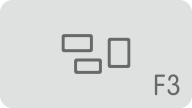 ) на клавиатуре Apple или сочетание клавиш Control + стрелка «Вверх».
) на клавиатуре Apple или сочетание клавиш Control + стрелка «Вверх». - В OS X El Capitan необходимо перетащить окно к верхнему краю экрана.
В верхней части экрана программа Mission Control отображает строку Spaces, а под ней — все окна, открытые на рабочем столе. Переместив курсор к верхнему краю окна Mission Control, можно получить доступ к любому из следующих пространств в строке Spaces:
- текущий рабочий стол и любые дополнительные;
- все окна, открытые на весь экран;
- все окна, отображаемые в режиме Split View.
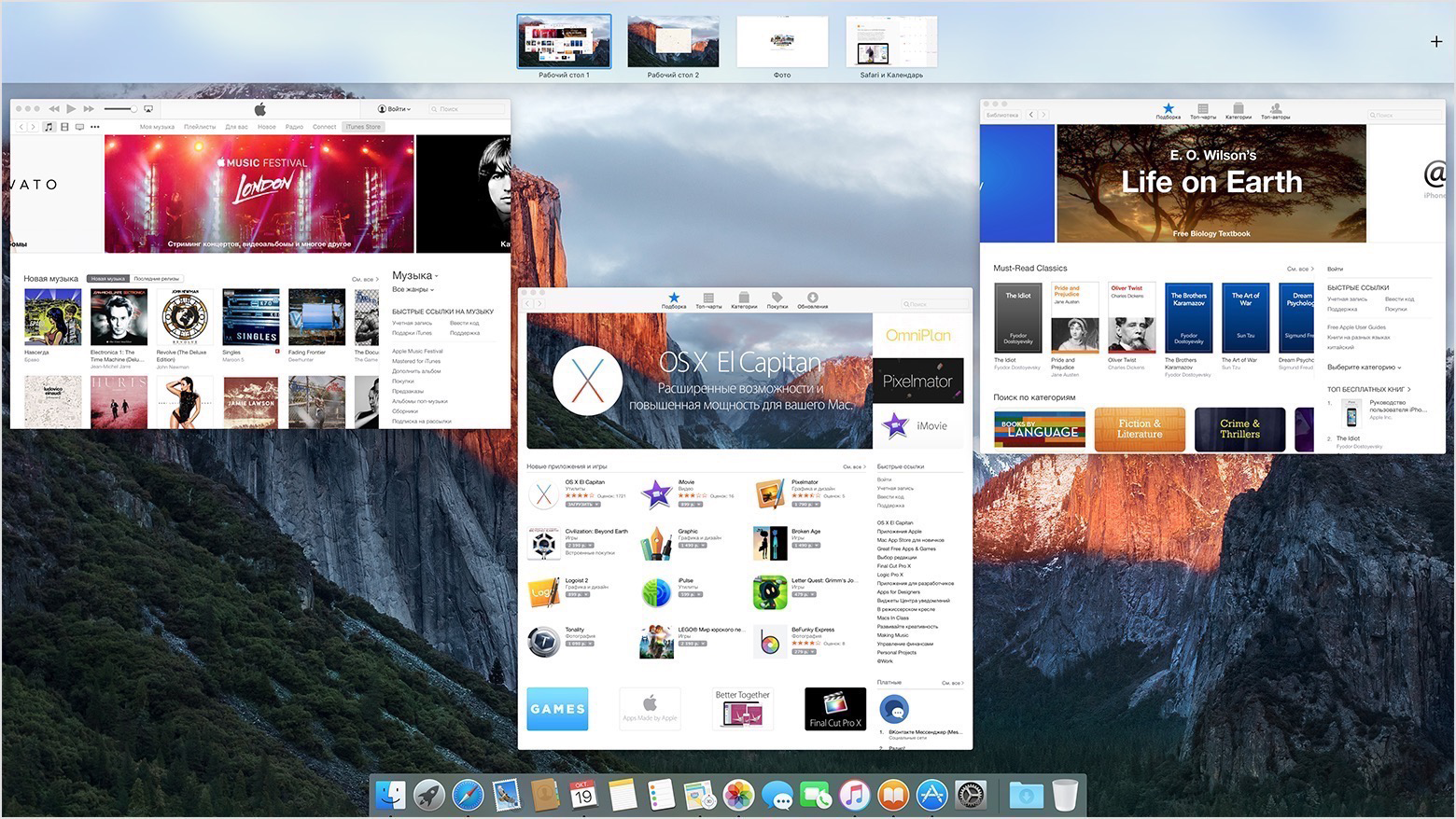
Добавление пространства
- Добавление пространства рабочего стола: щелкните значок «Добавить пространство» ( ) в правой части строки Spaces или перетащите нужное окно на этот значок.
- Добавление полноэкранного пространства: если программа поддерживает полноэкранный режим, можно создать для нее полноэкранное пространство, перетащив ее окно в пустую область в строке Spaces. Имя нового пространства будет соответствовать названию программы. Щелкните пространство, чтобы развернуть программу на весь экран.
Перемещение окна в пространство
- Перемещение окна в пространство рабочего стола: перетащите окно в нужное пространство в строке Spaces.
- Перемещение окна в полноэкранное пространство (режим Split View): если программа поддерживает режим Split View, можно перетащить ее окно в полноэкранное пространство в строке Spaces. Имя объединенного пространства будет состоять из названий обеих программ. Щелкните пространство, чтобы открыть обе программы в режиме Split View.
Если окна сгруппированы по программам, то в нижней части каждой группы окон программы будет отображаться ее значок. Для одновременного перемещения всех окон программ достаточно перетащить этот значок. Чтобы включить эту функцию в OS X El Capitan, выберите меню Apple > «Системные настройки», щелкните Mission Control и выберите пункт «Сгруппировать окна по программам».
Переключение на другое пространство
Переключиться с текущего пространства на другое можно одним из следующих способов.
- Смахните влево либо вправо тремя или четырьмя пальцами на трекпаде Multi-Touch.
- Смахните влево или вправо двумя пальцами на поверхности мыши Magic Mouse.
- Нажмите на клавиатуре сочетание клавиш Control + стрелка «Вправо» или Control + стрелка «Влево».
- Откройте программу Mission Control и выберите нужное пространство в строке Spaces.

Операционная система OS X обладает огромным функционалом. Даже самые ярые пользователи «яблочных» компьютеров не знают о многих функциях, которые встроены в Mac. Одной из таких вещей могут стать рабочие столы, которые в Mac OS X служат для увеличения производительности человека при работе за компьютером.
Переключаться между рабочими столами в Mac OS X можно с помощью привычного для всех свайпа по тачпаду четырьмя пальцами. Достаточно сделать свайп влево или вправо, и компьютер мгновенно перескочит на другой рабочий стол. Это действительно удобно, но не всегда.
Например, если окно какой-то программы необходимо перетащить на другой рабочий стол, то выполнить эту процедуру с помощью жеста по тачпаду не получится. В OS X El Capitan приходится сначала делать свайп четырьмя пальцами вверх, а затем брать окно программы и перетаскивать на рабочий стол сверху. Это не удобно, особенно если делать эту процедуру на небольшом экране MacBook Air 11.

Именно по этой причине переключаться между рабочими столами на Mac OS X можно с помощью сочетания клавиш. Достаточно зажать кнопку Control и нажать одну из цифр на клавиатуре, как Mac мгновенно перенесется на нужный рабочий стол. Если при этом удерживать окно программы, то она также мгновенно перенесется на нужный рабочий стол.
На практике данное сочетание клавиш позволяет существенно повысить эффективность работы на компьютере. Если окно браузера или какая-то программа открылась не на том рабочем столе, то их можно перенести куда нужно буквально за 1 секунду.
До 22 декабря включительно у всех желающих есть возможность совершенно бесплатно получить спортивный браслет Xiaomi Mi Band 4, потратив на это всего 1 минуту своего личного времени.
Присоединяйтесь к нам в Twitter, Facebook, ВКонтакте, YouTube, Google+ и RSS чтобы быть в курсе последних новостей из мира технологий будущего.
Mission Control — приложение macOS, в котором объединены Dashboard, Exposé и Spaces. Благодаря MC пользователь может наглядно видеть на экране (и перейти одним касанием) все запущенные приложения и папки.
Вызов Mission Control осуществляется тапом по соответствующей иконке в Dock, специальным жестом по трэкпаду (провести четыре пальца снизу вверх) или при помощи кнопки F3.
Cистема автоматически располагает миниатюры окон приблизительно в том месте, где они были открыты на рабочем столе. Благодаря этому, найти нужное приложение среди десятка миниатюр запущенных программ становится куда легче.


По умолчанию окна одного приложения не будут группироваться, выстраиваясь каскадом друг за дружкой. Исправить ситуацию можно пройдя в → Системные настройки… → Mission Control и поставив галочку напротив пункта «Сгруппировать окна по программам».

Как на рабочем столе, так и в Mission Control если переместить окно программы в верхнюю часть, то появится возможность быстрого запуска его в полноэкранном режиме, перемещения на другой рабочий стол или создание нового рабочего стола с присутствием этой программы простым передвижением курсора по панели Spaces.
С релизом OS X El Capitan в десктопной операционке Apple появилась долгожданная функция Split View, как в iOS на планшетах iPad. Функция позволяет быстро скомпоновать окна двух программ на одном рабочем столе в различных соотношениях.
Чтобы воспользоваться Split View выполните следующие действия:

1. Разверните окно приложения (например, Safari), запустив его в полноэкранном режиме, нажав в левом верхнем углу на зелёную кнопку рядом с крестиком и значком свернуть.

2. Потяните окно второго приложения (к примеру, почта Mail) в верхнюю часть дисплея пока не появится панель Spaces и перетяните его поверх развернутого окна приложения. Имя рабочего стола изменится на «Почта и Safari».
 В таком режиме можно перетаскивать перегородку соотношения размеров окон вправо или влево, а также легко менять местами приложения. Функция очень и очень удобна. Конечно-же не хватает возможности примагничивания окон к правой или левой части экрана как это реализовано в Windows.
В таком режиме можно перетаскивать перегородку соотношения размеров окон вправо или влево, а также легко менять местами приложения. Функция очень и очень удобна. Конечно-же не хватает возможности примагничивания окон к правой или левой части экрана как это реализовано в Windows.
 В панели Spaces, если навести курсор на полученный эскиз «Почта и Safari», то появится иконка быстрого перемещения приложений обратно на главный рабочий стол.
В панели Spaces, если навести курсор на полученный эскиз «Почта и Safari», то появится иконка быстрого перемещения приложений обратно на главный рабочий стол.
Переключение между рабочими столами можно производить при помощи жеста тремя пальцами влево-вправо по трекпаду (двумя пальцами по Magic Mouse)







